企业微信怎样添加员工 企业微信新员工添加流程详解
更新时间:2024-06-06 08:46:49作者:xtang
企业微信作为一款专为企业打造的沟通工具,是现代企业不可或缺的一部分,在企业微信中添加新员工是非常重要的一项工作,只有将新员工成功添加进企业微信,才能保证他们能够顺利地接收到公司的通知、公告等信息。企业微信怎样添加员工呢?下面就让我们来详细了解一下企业微信新员工添加流程。
方法如下:
1.用管理员账号登录电脑版企业微信,点击“登录管理后台”。进入管理后台。
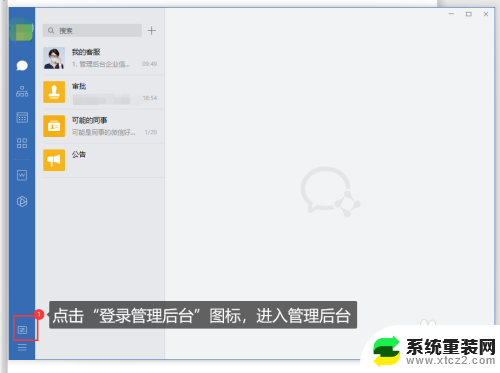
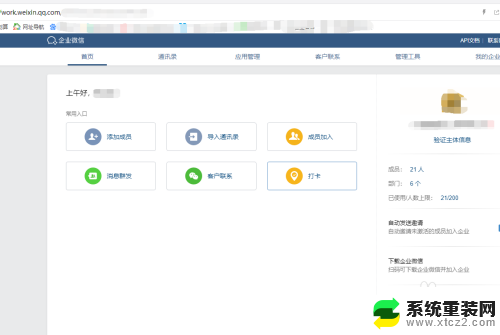
2.方法一,按以下操作先将员工信息添加到通讯录:先点击“通讯录”。然后点击“添加成员 ”。
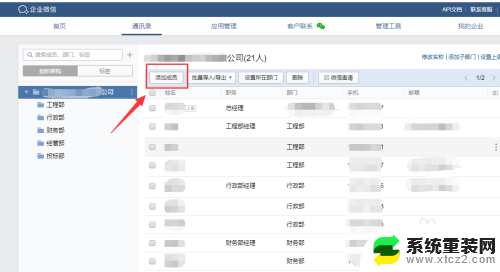
3.填写员工相关信息后,点击“保存”。
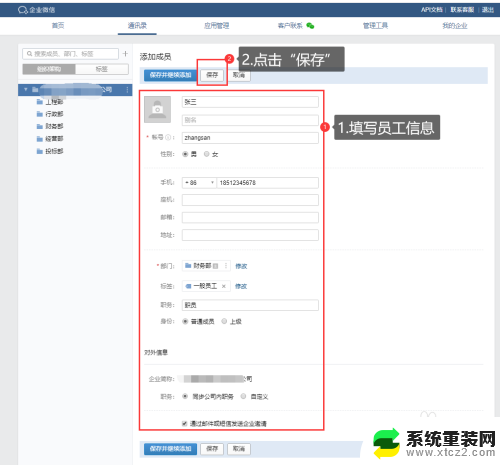
4.保存后,点击进入新增员工所在部门,点击新增员工后的“邀请”。
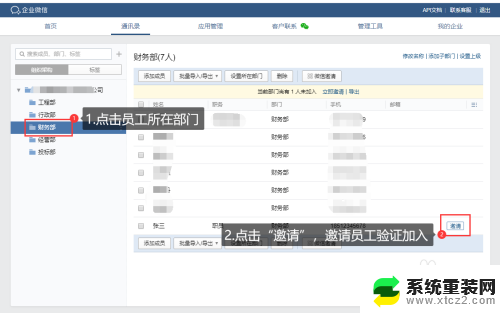
5.在弹出对话框中点击“确定”,待员工验证后即完成员工添加。
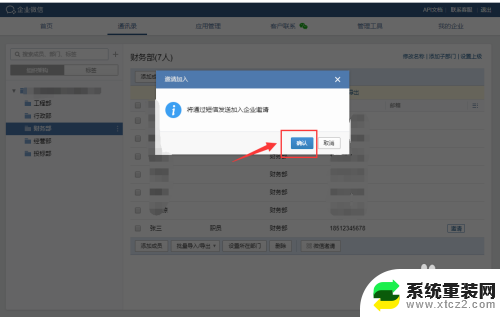
6.方法二:进入“通讯录”,点击“微信邀请”。
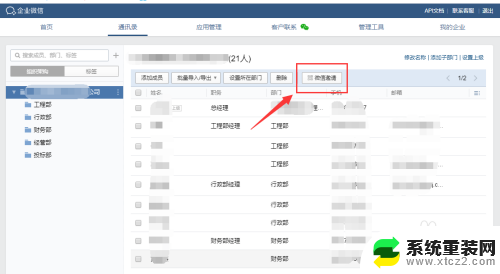
7.点出“复制邀请链接”(或将弹出的二维码给新增员工扫描)。
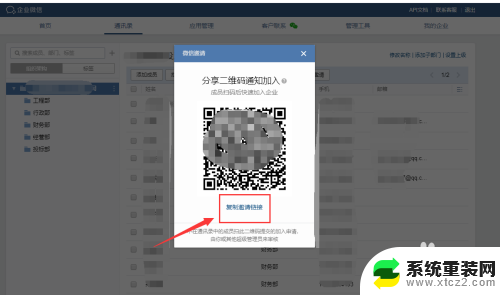
8.将邀请链接发送给员工,员工通过邀请验证后即完成添加成员(或员工扫描二维码通过验证后。即完成添加成员)
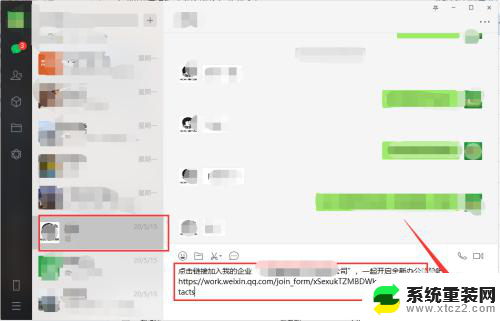
以上是关于如何添加企业微信员工的全部内容,如果你遇到了同样的情况,快来参考我的方法来处理吧,希望对大家有所帮助。
企业微信怎样添加员工 企业微信新员工添加流程详解相关教程
- 企业微信自动登录怎么关闭?一键学会关闭企业微信自动登录功能
- 微信设置加好友方式 微信加好友添加方式设置教程
- 如何添加他人微信 微信怎么加好友
- 怎样将微信扫一扫添加到桌面 如何将微信扫一扫图标添加到桌面
- 桌面上增加一个微信 微信好友添加到桌面方法
- 微信怎么设置加不了好友 微信怎么设置只接受认识的人添加好友
- 微信公众号怎么增加管理员?教你一步步操作
- wps如何在工具栏添加打印预览工具 wps工具栏如何添加打印预览工具
- 微信设置加不了好友怎么办 微信加好友失败怎么办
- cad添加工具栏 AutoCAD如何自定义工具栏按钮
- 神舟笔记本怎么设置第一启动项 第一启动项设置方法
- 联想笔记本怎样连耳机 联想小新蓝牙耳机连接方法
- 笔记本的显卡怎么看 笔记本电脑显卡怎么选择
- u盘满了导致无法使用 U盘容量已满无法打开
- 电脑锁屏时间短怎么弄时长 电脑锁屏时间调整
- 电脑桌面自动排序怎么设置 桌面图标排序方式设置方法
电脑教程推荐